windows 2003 服务器教程经典版(2)
Windows server 2003教程
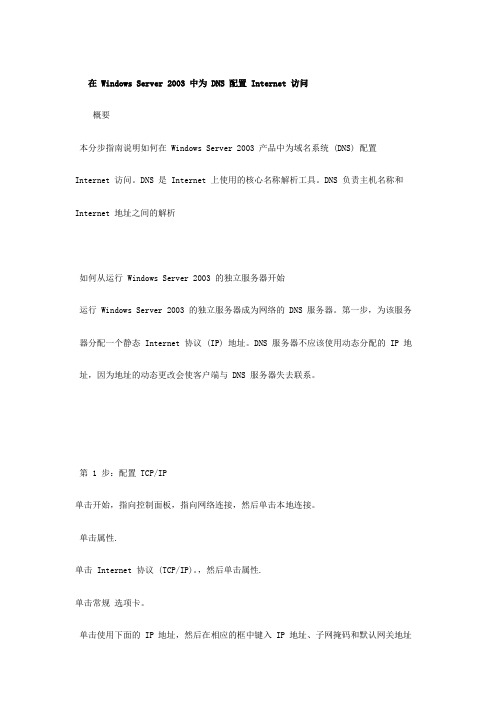
在 Windows Server 2003 中为 DNS 配置 Internet 访问概要本分步指南说明如何在 Windows Server 2003 产品中为域名系统 (DNS) 配置Internet 访问。
DNS 是 Internet 上使用的核心名称解析工具。
DNS 负责主机名称和Internet 地址之间的解析如何从运行 Windows Server 2003 的独立服务器开始运行 Windows Server 2003 的独立服务器成为网络的 DNS 服务器。
第一步,为该服务器分配一个静态 Internet 协议 (IP) 地址。
DNS 服务器不应该使用动态分配的 IP 地址,因为地址的动态更改会使客户端与 DNS 服务器失去联系。
第 1 步:配置 TCP/IP单击开始,指向控制面板,指向网络连接,然后单击本地连接。
单击属性.单击 Internet 协议 (TCP/IP)。
,然后单击属性.单击常规选项卡。
单击使用下面的 IP 地址,然后在相应的框中键入 IP 地址、子网掩码和默认网关地址。
单击高级,然后单击 DNS 选项卡。
单击附加主要的和连接特定的 DNS 后缀。
单击以选中附加主 DNS 后缀的父后缀复选框。
单击以选中在 DNS 中注册此连接的地址复选框。
注意,运行 Windows Server 2003 的 DNS 服务器必须将其 DNS 服务器指定为它本身。
如果该服务器需要解析来自它的 Internet 服务提供商 (ISP) 的名称,您必须配置一台转发器。
在本文稍后的如何配置转发器部分将讨论转发器。
单击确定三次。
备注: 如果收到一个来自 DNS 缓存解析器服务的警告,单击确定关闭该警告。
缓存解析器正试图与 DNS 服务器取得联系,但您尚未完成该服务器的配置。
第 2 步:安装 Microsoft DNS 服务器单击开始,指向控制面板,然后单击添加或删除程序。
单击添加或删除 Windows 组件。
2服务器windows2003 服务设置

E:\WINDOWS\system32\svchost.exe -k netsvcs
其他补充:
Computer Browser
服务名称:
服务名称:Browser
显示名称:
显示名称:Computer Browser
服务描述:
服务描述:维护网络上计算机的更新列表,并将列表提供给计算机指定浏览。如果服务停止,列表不会被更新或维护。如果服务被禁用,任何直接依赖于此服务的服务将无法启动。
可执行文件路径:
E:\WINDOWS\system32\svchost.exe -k LocalService
其他补充:
Telnet
服务名称:
TlntSvr
显示名称:
Telnet
服务描述:
允许远程用户登录到此计算机并运行程序,并支持多种TCP/IP Telnet客户端,包括基于UNIX和Windows的计算机。如果此服务停止,远程用户就不能访问程序,任何直接依赖于它的服务将会启动失败。
可执行文件路径:
E:\WINDOWS\system32\svchost.exe -k netsvcs
其他补充:
NetMeeting Remote Desktop Sharing
服务名称:
mnmsrvc
显示名称:
NetMeeting Remote Desktop Sharing
服务描述:
允许经过授权的用户用NetMeeting在公司intranet上远程访问这台计算机。如果服务被停止,远程桌面共享将不可用。如果服务被禁用,依赖这个服务的任何服务都会无法启动。
可执行文件路径:
E:\WINDOWS\system32\svchost.exe -k LocalService
win2003四大服务器搭建
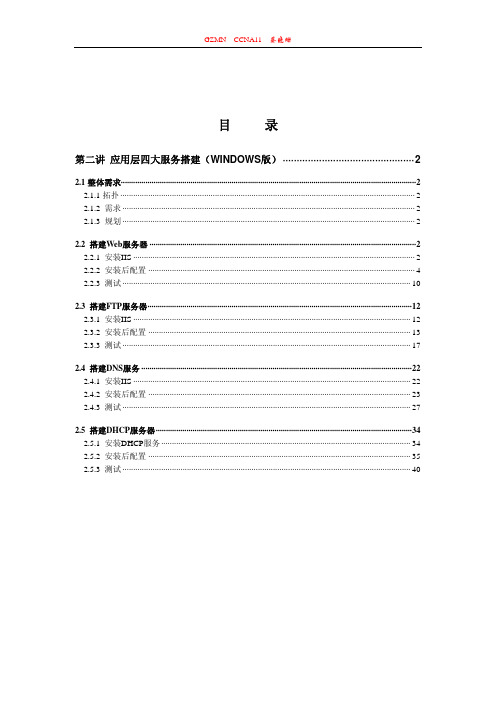
目录第二讲应用层四大服务搭建(WINDOWS版) (2)2.1整体需求 (2)2.1.1拓扑 (2)2.1.2 需求 (2)2.1.3 规划 (2)2.2 搭建Web服务器 (2)2.2.1 安装IIS (2)2.2.2 安装后配置 (4)2.2.3 测试 (10)2.3 搭建FTP服务器 (12)2.3.1 安装IIS (12)2.3.2 安装后配置 (13)2.3.3 测试 (17)2.4 搭建DNS服务 (22)2.4.1 安装IIS (22)2.4.2 安装后配置 (23)2.4.3 测试 (27)2.5 搭建DHCP服务器 (34)2.5.1 安装DHCP服务 (34)2.5.2 安装后配置 (35)2.5.3 测试 (40)第二讲应用层四大服务搭建(Windows版)2.1整体需求2.1.1拓扑2.1.2 需求服务机/客户机环境,要求在服务器下搭建Web、FTP服务器,然后通过域名的方式来访问Web、FTP服务器,最后搭建DHCP服务器,让客户机能获取到IP地址以及其他IP选项,然后在客户机下面也能通过域名访问Web、FTP服务器。
2.1.3 规划服务器IP:192.168.200.201客户机IP:自动获取域名:Web服务器域名:FTP服务器域名:2.2 搭建Web服务器2.2.1 安装IIS进入“控制面板”——双击“添加或删除程序”——单击“添加/删除 Windows 组件”——在“组件”列表框中,双击“应用程序服务器”——双击“Internet 信息服务(IIS)”——从中选择“万维网服务”——双击“万维网服务”,从中选择“Active Server Pages”及“万维网服务”等。
2.2.2 安装后配置(1)在“开始”菜单中选择“管理工具→Internet信息服务(IIS)管理器”——在“Internet 信息服务(IIS)管理器”中双击“本地计算机”。
(3)右击“网站”,在弹出菜单中选择“新建→网站”,打开“网站创建向导”。
计算机网络操作系统(第二版)——Windows Server 2003管理与配置 03

3.1.1 基本和动态存储
磁盘管理涉及以下概念和术语:
– 分区:分区是物理磁盘的一部分。在基本磁盘上,分区也被称为 基本卷,它包含主磁盘分区和包括逻辑驱动器的扩展磁盘分区。 在动态磁盘上,分区称为动态卷,它包含简单卷、带区卷、跨区 卷、镜像卷和RAID-5卷。 – 主磁盘分区:基本磁盘上的一种分区类型。对于基本主启动记录 (MBR)磁盘,最多可以创建四个主磁盘分区,或者三个主磁盘 分区和一个有多个逻辑驱动器的扩展磁盘分区。 – 扩展磁盘分区:基本磁盘上的一种分区类型,只能创建在基本主 启动记录(MBR)磁盘上。如果想在基本MBR磁盘上创建四个以 上的卷,需要使用扩展磁盘分区。扩展磁盘分区需进一步创建一 个或多个逻辑驱动器,分别对逻辑驱动器格式化并指派驱动器号。 – 卷:磁盘上的存储区域。一个硬盘可以有多个卷,动态卷可以跨 越多个磁盘。 – 引导分区:包含Windows Server 2003操作系统文件,这些文件 位于%Systemroot%和%Systemroot%\System32目录中。
3.1.2 磁盘管理控制台
• 磁盘管理功能:
– – – – – – – – – 创建和删除磁盘分区。 创建和删除扩展分区中的逻辑驱动器。 读取磁盘状态信息,如分区大小。 读取卷的状态信息,如驱动器名的指定、卷标、文件 类型、大小及可用空间。 指定或更改磁盘驱动器及CD-ROM设备的驱动器名和 路径。 创建和删除卷。 创建和删除包含或者不包含奇偶校验的带区集。 建立或拆除磁盘镜像集。 保存或还原磁盘配置。
3.2.2 创建扩展磁盘分区
创建主磁盘 分区、扩展 磁盘分区
3.2.3 指定“活动”的磁盘分区
• 如果计算机中安装了多套无法直接相互访问的不同操作系 统,如Windows Server 2003、UNIX等,则计算机在启 动时会启动被设为“活动”的磁盘分区上的操作系统。 • 假设当前第一个磁盘分区中安装的是Windows Server 2003,第二个磁盘分区中安装的是UNIX,如果第一个磁 盘分区被设为“活动”,则计算机启动时就会启动 Windows Server 2003。若要下一次启动时启动UNIX, 只需将第二个磁盘分区设为“活动”即可。 • 只能将主磁盘分区设为“活动”的磁盘分区。 • 指定“活动”磁盘分区,鼠标右击目标主磁盘分区,选择 “将磁盘分区标为活动”菜单项即可。
Windows2003服务器配置教程
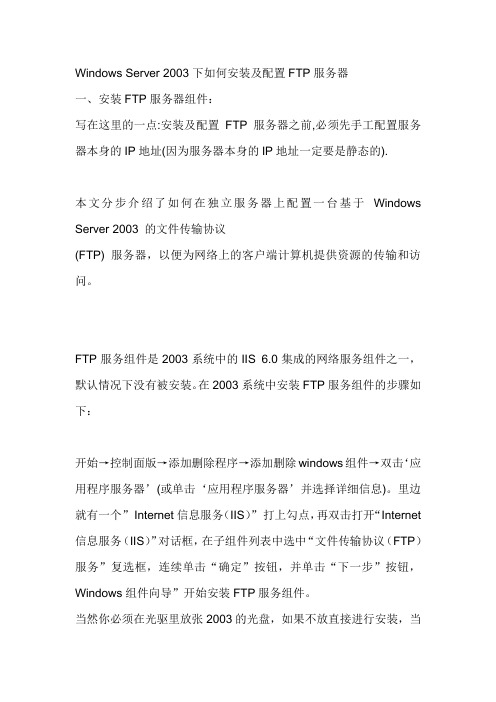
Windows Server 2003下如何安装及配置FTP服务器一、安装FTP服务器组件:写在这里的一点:安装及配置FTP服务器之前,必须先手工配置服务器本身的IP地址(因为服务器本身的IP地址一定要是静态的).本文分步介绍了如何在独立服务器上配置一台基于Windows Server 2003 的文件传输协议(FTP) 服务器,以便为网络上的客户端计算机提供资源的传输和访问。
FTP服务组件是2003系统中的IIS 6.0集成的网络服务组件之一,默认情况下没有被安装。
在2003系统中安装FTP服务组件的步骤如下:开始→控制面版→添加删除程序→添加删除windows组件→双击‘应用程序服务器’(或单击‘应用程序服务器’并选择详细信息)。
里边就有一个”Internet信息服务(IIS)”打上勾点,再双击打开“Internet信息服务(IIS)”对话框,在子组件列表中选中“文件传输协议(FTP)服务”复选框,连续单击“确定”按钮,并单击“下一步”按钮,Windows组件向导”开始安装FTP服务组件。
当然你必须在光驱里放张2003的光盘,如果不放直接进行安装,当装到一定程度的时候就会跳出一个窗口说寻找I386源文件,你点浏览,找到你的源文件确定就可以了。
最后单击“完成”按钮关闭“Windows组件向导”对话框。
二、配置FTP服务器:1. 在Windows Server 2003系统中配置FTP服务器在Windows Server 2003系统中安装FTP服务器组件以后,用户只需进行简单的设置即可配置一台常规的FTP服务器,操作如下:第1步,在开始菜单中依次单击“管理工具”→“Internet信息服务(IIS)管理器”菜单项,打开“Internet信息服务(IIS)管理器”窗口。
在左窗格中展开“FTP站点”目录,右键单击“默认FTP站点”选项,并选择“属性”命令,如图所示:第2步,打开“默认FTP站点属性”对话框,在“FTP站点”选项卡中可以设置关于FTP站点的参数。
02-Windows-Server-2003的安装与基本配置

制作:张浩军
3
2.1.1 安装前准备工作
1. 系统和硬件设备要求
– 建议使用最小主频为 550 MHz(支持的最小主 频为 133 MHz)的一个或多个处理器。
– 每台计算机最多支持 8 个处理器。 – 建议最少 配置256 MB RAM(最小支持 128
MB,最大支持 32 GB)。
计算机网络操作系统——Windows Server 2003配置与管理
计算机网络操作系统——Windows Server 2003配置与管理
制作:张浩军
9
2.1.1 安装前准备工作
7. 选择许可证方式
– “每客户”模式:每台访问 Windows Server 2003服务器 的计算机都要有自己的客户端访问许可证(CAL),授权 方式是针对计算机而不是针对登录的用户。在服务器上选 择“每客户”授权模式,允许任意数量的授权计算机连接 该服务器。同时,一个拥有访问许可的客户端计算机可以 访问网络中所有的Windows Server 2003服务器。
计算机网络操作系统——Windows Server 2003配置与管理
制作:张浩军
7
2.1.1 安装前准备工作
5. 选择文件系统
– 磁盘分区可以选择FAT 、FAT32 或者NTFS文 件系统,推荐使用NTFS 文件系统。
– NTFS文件系统的具有一些优越的功能:支持 活动目录Active Directory、支持Windows域、 支持文件加密、多模式权限设置、优化稀疏文 件存储、支持远程存储、支持磁盘活动恢复记 录、支持磁盘配额、更好地支持大容量驱动器。
• 安装Windows Server 2003操作系统
• Windows Server 2003基本配置
Windowsserver2003web服务器配置教程

Windows server 2003 web服务器配置教程目录1.Web服务器概述2.IIS简介3.IIS的安装4.Internet信息服务(IIS)管理器5.在I IS中创建Web网站6.网站的基本配置7.虚拟目录8.访问权限9.常见问题Web服务器概述忸服务垂又称为卿服务器,它是放蛊一般网姑的服务器〉一台陀b服务器上可以建立参个网站,谷网站的推有者只需要把做好的网页相相关文件放羞在Web服务器的网站中,其它月户就可臥用渕览器访问网站中的网页了・我们配SFeb服务器,就是在服务器上建立网站,并设蚤好相关的参数,至于网站中的网页应该由网站的维护人员剤作并丄传到服另器中,这个工作不属于即呂服另器的工作。
IIS简介IIS (Internet信息服务器〉是Irrtemet Information Server的缩写,杲微较提供的Internet服务器软件,包括YEB、FTP、SMTP等服务器组件。
它只能用于Virriovs操作系统。
IIS 集成在Windows 200C/20C3 Server 版中,在Windows 2000 Server 中集成的是IIS 5. 0, 右Windows Server 2003 中集成的是IIS 6・0。
IIS 6.0 不能用于Windows 2000 中。
Windows 9x/Me ¥也有IIS,但只"PVS (个人VEB 务显),功能很有限,只支持1个连接。
Windows XP里也能安装IIS5.0,但功能受到限制,只豆持10个连接。
通常在Windows XP操作系统中安装IIS的目的是为了调试ASP等程序。
IIS的安装—般左安装操作系统时不默认安装IIS,所以在第一;欠配gweb服务器时需妾安装ns。
安装方法为:1、打幵“控制面板”,打开“添加/刪除程序”,弾出“添加/刪除程官” an.2、单击窗口中的"添加/删除Windows组件”图标,弹岀“Windows组件冋导”对话框。
Win Server 2003 使用技巧图解
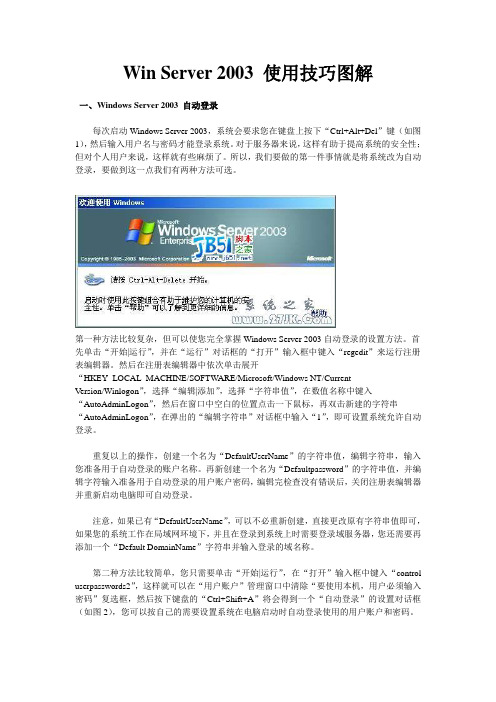
Win Server 2003 使用技巧图解一、Windows Server 2003 自动登录每次启动Windows Server 2003,系统会要求您在键盘上按下“Ctrl+Alt+Del”键(如图1),然后输入用户名与密码才能登录系统。
对于服务器来说,这样有助于提高系统的安全性;但对个人用户来说,这样就有些麻烦了。
所以,我们要做的第一件事情就是将系统改为自动登录,要做到这一点我们有两种方法可选。
第一种方法比较复杂,但可以使您完全掌握Windows Server 2003自动登录的设置方法。
首先单击“开始|运行”,并在“运行”对话框的“打开”输入框中键入“regedit”来运行注册表编辑器。
然后在注册表编辑器中依次单击展开“HKEY_LOCAL_MACHINE/SOFTWARE/Microsoft/Windows NT/CurrentVersion/Winlogon”,选择“编辑|添加”,选择“字符串值”,在数值名称中键入“AutoAdminLogon”,然后在窗口中空白的位置点击一下鼠标,再双击新建的字符串“AutoAdminLogon”,在弹出的“编辑字符串”对话框中输入“1”,即可设置系统允许自动登录。
重复以上的操作,创建一个名为“DefaultUserName”的字符串值,编辑字符串,输入您准备用于自动登录的账户名称。
再新创建一个名为“Defaultpassword”的字符串值,并编辑字符输入准备用于自动登录的用户账户密码,编辑完检查没有错误后,关闭注册表编辑器并重新启动电脑即可自动登录。
注意,如果已有“DefaultUserName”,可以不必重新创建,直接更改原有字符串值即可,如果您的系统工作在局域网环境下,并且在登录到系统上时需要登录域服务器,您还需要再添加一个“Default DomainName”字符串并输入登录的域名称。
第二种方法比较简单,您只需要单击“开始|运行”,在“打开”输入框中键入“control userpasswords2”,这样就可以在“用户账户”管理窗口中清除“要使用本机,用户必须输入密码”复选框,然后按下键盘的“Ctrl+Shift+A”将会得到一个“自动登录”的设置对话框(如图2),您可以按自己的需要设置系统在电脑启动时自动登录使用的用户账户和密码。
Windows Server 2003网络操作系统(第2版)部分习题解答

第1章习题解答1-1 简述网络操作系统的分类答:网络操作系统一般可以分为两类:面向任务型与通用型。
面向任务型网络操作系统是为某种特殊网络应用要求设计的;通用型网络操作系统能提供基本的网络服务功能,支持用户在各个领域应用的需求。
1-2 简述网络操作系统的功能答:网络操作系统除了应具有前述一般操作系统的进程管理、存储管理、文件管理和设备管理等功能之外,还应提供高效可靠的通信能力及多种网络服务功能。
包括文件、打印、数据库、通信、信息、分布式、网络管理和.Internet/Intranet服务。
1-5 简述Windows Server 2003系统的新功能答:1、Active Directory 改进;2、卷影子副本恢复;3、群集技术新特性;4、文件及打印服务新功能;5、Internet Information Services 6.0(IIS 6.0)新功能;6、系统管理新功能;7、集成的 .NET框架;8、安全的无线局域网(802.1X) ;9、命令行管理;10、终端服务新功能;11、组策略管理控制台;12、企业UDDI(Universal Description, Discovery, and Integration,UDDI)服务新功能。
第2章习题2-1 安装Windows Server 2003有哪几种类型?答:1 通过安装光盘直接安装Windows server 2003 2.从网络环境安装Windows server 2003 3.Wwindows server 2003的自动安装 4.从低版本升级到Windows server 2003。
5.还原安装Windows server 20032-2 应答文件的用户交互类型有哪几种?答:用户交互类型有5种,分别为:用户控制全部自动隐藏页只读使用GUI2-3安装Windows Server 2003对系统的要求有哪些?答:(1)对于基于x86 的计算机:建议使用最小速度为550MHz(支持的最小速度为133MHz)的一个或多个处理器。
WindowsServer2003网络服务器安装与配置.doc
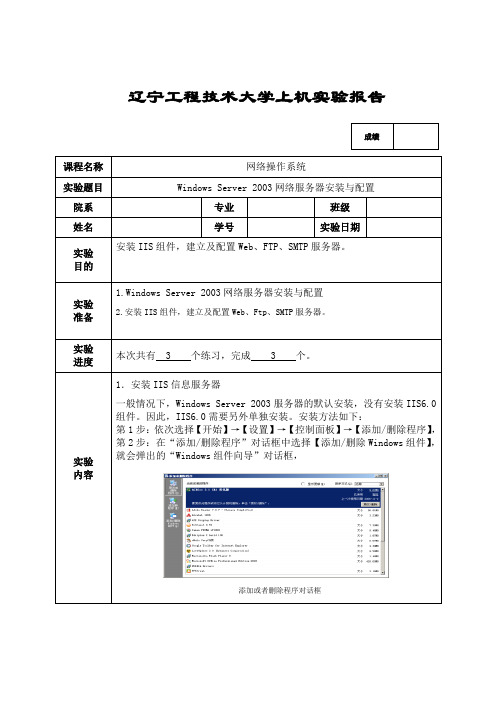
辽宁工程技术大学上机实验报告课程名称网络操作系统实验题目Windows Server 2003网络服务器安装与配置院系专业班级姓名学号实验日期实验目的安装IIS组件,建立及配置Web、FTP、SMTP服务器。
实验准备1.Windows Server 2003网络服务器安装与配置2.安装IIS组件,建立及配置Web、Ftp、SMTP服务器。
实验进度本次共有 3 个练习,完成 3 个。
实验内容1.安装IIS信息服务器一般情况下,Windows Server 2003服务器的默认安装,没有安装IIS6.0组件。
因此,IIS6.0需要另外单独安装。
安装方法如下:第1步:依次选择【开始】→【设置】→【控制面板】→【添加/删除程序】,第2步:在“添加/删除程序”对话框中选择【添加/删除Windows组件】,就会弹出的“Windows组件向导”对话框,添加或者删除程序对话框成绩Windows 组件向导对话框第3步:在Windows 组件向导对话框中选择“应用程序服务器”,单击【详细信息】,在其中选择“Internet 信息服务(IIS)”,单击【确定】,如图所示。
应用程序服务器对话框第4步:回到“Windows 组件向导”对话框中,单击【下一步】。
这时,需要在光驱中放入Windows Server 2003的系统安装盘,如图所示。
Windows 组件向导安装对话框第5步:安装完毕后,依次选择【开始】→【设置】→【控制面板】→【管理工具】→【Internet信息服务(IIS)管理器】,就会出现如图所示的“Internet信息服务”对话框。
图7-6 Internet信息服务对话框第6步:在IE浏览器的地址栏中输入“http://localhost”或者“http://你的计算机名字”或者“http://127.0.0.1”。
回车后,如果出现“建设中”字样,表示IIS安装成功,如图所示。
图7-7 成功安装IIS2.IIS的配置与管理基本Web站点的配置,操作步骤如下:第1步:依次选择【开始】→【设置】→【控制面板】→【管理工具】→【Internet信息服务(IIS)管理器】,展开“TEST(本地计算机)”(其中TEST为服务器的名称),然后展开“网站”。
Windows2003server操作系统安装配置与管理2

2.1 活动目录
Windows Server 2003的活动目录和 DNS是紧密不可分的,它使用DNS服务器 来登记域控制器的IP、各种资源的定位等 在一个域林中至少要有一个DNS服务器存 在。 Windows Server 2003中域的命名也 是采用DNS的格式来命名的。
2.2活动目录的对象
林和树之间的区别是什么? A.林是一组域,树是一组共用相同命名空间的林 B.树是一组使用相同命名空间的域,林是一组共 用相同命名空间的树 C.树是一组使用相同命名空间的域,林是一组不 共用相同命名空间的树 D.林是一组具有相同命名空间的域,树是一组不 共用相同命名空间的林
2.5 创建第一个域
• 输入要加入的域的 名字 • 输入要加入的域的 管理员账户和密码
• 重新启动计算机
2.7 成员服务器、独立服务器
3. 成员服务器降级为独立服务器
• 选择“工作组”,并 输入从域中脱离后要 加入的工作组的名字 • 输入要脱离的域的管 理员账户和密码 • 重新启动计算机即可
• 输入新域的DNS全名
2.5 创建第一个域
•指定新的NetBIOS名
•可以改变活动目录数据库以及日志存放的路径 •选择在该计算机上安装DNS
2.5 创建第一个域
如果网络中只有 Windows 2000 Server 和Windows Server 2003的服务器,可以选 择“只与Windows 2000 或Windows Server 2003操作系统兼容的权 限”
确认“本地连接”属性中的TCP/IP首选DNS指 向了域的DNS服务器 从“开始”→“控制面板”→“系统”菜单中, 打开“系统属性”窗口,选择“计算机名”选 项卡 点击“更改”按钮,打开“计算机名称更改” 窗口
Windows server 2003服务器配置
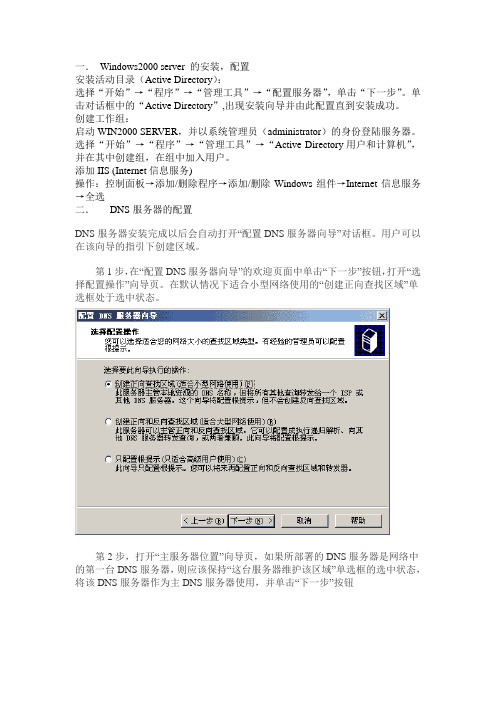
一.Windows2000 server 的安装,配置安装活动目录(Active Directory):选择“开始”→“程序”→“管理工具”→“配置服务器”,单击“下一步”。
单击对话框中的“Active Directory”,出现安装向导并由此配置直到安装成功。
创建工作组:启动WIN2000 SERVER,并以系统管理员(administrator)的身份登陆服务器。
选择“开始”→“程序”→“管理工具”→“Active Directory用户和计算机”,并在其中创建组,在组中加入用户。
添加IIS (Internet信息服务)操作:控制面板→添加/删除程序→添加/删除Windows组件→Internet信息服务→全选二.DNS服务器的配置DNS服务器安装完成以后会自动打开“配置DNS服务器向导”对话框。
用户可以在该向导的指引下创建区域。
第1步,在“配置DNS服务器向导”的欢迎页面中单击“下一步”按钮,打开“选择配置操作”向导页。
在默认情况下适合小型网络使用的“创建正向查找区域”单选框处于选中状态。
第2步,打开“主服务器位置”向导页,如果所部署的DNS服务器是网络中的第一台DNS服务器,则应该保持“这台服务器维护该区域”单选框的选中状态,将该DNS服务器作为主DNS服务器使用,并单击“下一步”按钮第3步,打开“区域名称”向导页,在“区域名称”编辑框中键入一个能反映公司信息的区域名称(如“”),单击“下一步”按钮第4步,在打开的“区域文件”向导页中已经根据区域名称默认填入了一个文件名。
该文件是一个ASCII文本文件,里面保存着该区域的信息,默认情况下保存在“windowssystem32dns”文件夹中。
保持默认值不变,单击“下一步”按钮第5步,在打开的“动态更新”向导页中指定该DNS区域能够接受的注册信息更新类型。
允许动态更新可以让系统自动地在DNS中注册有关信息,在实际应用中比较有用,因此点选“允许非安全和安全动态更新”单选框,单击“下一步”按钮第6步,打开“转发器”向导页,保持“是,应当将查询转送到有下列IP地址的DNS服务器上”单选框的选中状态。
第2章 Windows Server 2003基本操作

第2章Windows Server 2003基本操作课题:Windows Server 2003基本操作课型:理论课课时:2课时教学目的:1、配置系统设置;2、配置并管理硬件;3、配置显示选项;4、配置桌面环境;5、配置网络连接。
重点难点:1、配置系统性能的操作;2、配置驱动程序签名的操作;3、配置桌面环境的操作4、网络参数配置及操作。
教学环境:1、多媒体教室;2、一台安装有虚拟机的电脑。
教学方法:讲授法教学过程:Windows Server 2003为用户提供了一系列用来自定义操作系统环境的选项,这些选项使用户能够根据自己的工作性质,或者不同的爱好来配置系统环境变量,设置软硬件工作环境,让系统处于用户需求的最佳状态。
本章将向用户介绍如何配置系统设置、配置并管理硬件、配置显示选项及桌面环境,最后还向用户介绍如何配置Internet选项。
一、配置系统设置Windows Server 2003操作系统的性能会由于工作负荷以及资源利用率的变化,而发生改变。
在Windows Server 2003系统中包含了一些配置选项,允许用户对系统性能进行优化,这些配置选项设置对于登录该计算机的所有用户都有效,无需为各个用户重复配置。
在“系统属性”的高级选项中,可以配置系统性能、环境变量、启动和故障恢复等选项。
如下图1所示。
图11、性能选项配置分别介绍“视觉效果”和“高级”选项卡内容及设置,如下图2所示。
图22、环境变量配置“环境变量”选项卡中列出了详细的配置信息,比如操作系统或者特定应用程序使用的临时文件的位置。
环境变量有2个区域,一个是与当前登录用户相关的用户变量,另一个是与特定计算机相关的系统变量。
每个区域都有按钮用于创建新变量,编辑或删除已有的变量。
Windows Server 2003利用这些信息控制不同的应用程序,如下图3所示。
图3其中“用户变量”对于特定计算机的各个用户是不同的,并作为用户配置文件的一部分存储在计算机中。
Windows2003系列教程第二课

环境下使用WINNT32安装 安装Windows2003 在Windows环境下使用 环境下使用 安装
使用应答文件安装Windows2003 使用应答文件安装
使用应答文件自动安装的方法有两种: 1。使用unattend.bat批处理文件; 2。使用Windwos2003光盘来启动计算机并安装; 注意: 1。使用unattend.bat批处理程文件来执行自动安装,其实就是运行 WinNT32.exe, WinNT32.exe在WIN9X/2K/NT/XP下适用,如果在 DOS下安装,将WinNT32.exe修成WinNT.exe,签名不带网络路径, 将/unattend参数修改成/u,网络路径不要太长。否则DOS不支持。 • 2 2。如果要使用Windows 2003 Windows 2003安装盘来启动计算机并执行自动安装, 前提是必须把应答文件村放在软盘并放入软驱,把名字修改成 WinNT.sif。这样设置后,安装盘在启动执行自动安装的过程中会检 查并且度区软驱重点WinNT.sif文件。 • • • • •
前提:计算机上原来装有Win9X/NT/2000/XP/2003 • 1。将安装盘放入光驱自动运行,或者双击光盘根 • 目录下的setup.exe; • 2。选择“安装Windows Server2003…”确定; • 3。选择“全新安装(高级)”,接下来一路next; • 选择合适的时间、语言、辅助工具等;
•
•
注意:如果操作系统当前所在的分区文件系统不是NTFS则要 根据提示转换;
- 1、下载文档前请自行甄别文档内容的完整性,平台不提供额外的编辑、内容补充、找答案等附加服务。
- 2、"仅部分预览"的文档,不可在线预览部分如存在完整性等问题,可反馈申请退款(可完整预览的文档不适用该条件!)。
- 3、如文档侵犯您的权益,请联系客服反馈,我们会尽快为您处理(人工客服工作时间:9:00-18:30)。
本文由chenguang1228贡献 ppt1。
第1章内容回顾 章内容回顾 DHCP服务对客户机动态分配哪些主要信息 服务对客户机动态分配哪些主要信息 简述DHCP租约过程 简述 租约过程 授权DHCP服务器的作用是什么 授权 服务器的作用是什么 服务器选项和作用域选项有什么关系 DHCP中继代理的作用是什么 中继代理的作用是什么 Page 1/34 第2章 配置DNS服务 配置DNS服务 Version 2.0 本章目标 理解域名空间结构 理解DNS查询过程 理解 查询过程 掌握区域管理 理解转发器 理解子域与委派 理解域名解析顺序 Page 3/34 本章结构 域名空间结构 DNS概述 概述 DNS服务的作用 服务的作用 DNS查询过程 查询过程 配置DNS服务器 服务器 配置 配置DNS服务 服务 配置 配置DNS客户机 客户机 配置 DNS区域传输 区域传输 DNS 高级设置 子域与委派 根提示 域名解析排错 域名解析顺序 域名解析排错 Page 4/34 安装DNS 安装 新建区域 主要资源记录 使用转发器 从Hosts文件到 文件到DNS 文件到 早期Hosts文件解析域名 主机名称重复 名称解析效能下降 主机维护困难 DNS服务 层次性 分布式 Page 5/34 域名空间结构 根域 顶级域 组织域 国家或地区域 反向域 edu 中国 商业部门 gov将IP地址映射到名称 com org mil cn com 地址映射到名称 jp 日本 edu 教育部门 uk 英国 二级域下可以扩展主机和子域 顶级域 顶级域 gov cn “.” 说明 国别/地区 国别 地区 政府部门 二级域下可以扩展主机和子域 “in-addr.arpa” ” au Cisco org Microsoft 二级域 主机名 主机名.DNS后缀=FQDN .DNS后缀=FQDN 主机名.DNS后缀中国香港 hk net 网络服务机构 mil FTP NEWS NEW 民间团体组织 IBM 澳大利亚 军事部门 Page 6/34 DNS服务的作用 服务的作用 将域名解析为IP地址 将域名解析为 地址 客户机向DNS服务器发送 服务器发送 客户机向 域名查询请求 DNS服务器告知客户机 服务器告知客户机 Web服务器的 地址 服务器的IP地址 服务器的 客户机与Web服务器通信 客户机与 服务器通信 Page 7/34 DNS查询过程 查询过程 递归查询 本地域名服务器 根DNS服务器 DNS服务器 迭代查询 DNS客户机 DNS客户机 cn Com.cn Web服务器 Web服务器 www.benet.com.cn Page 8/34 Benet.com.cn DNS查询类型 查询类型 从查询方式上分 递归查询 要么做出查询成功响应,要么作出查询失败的响应 要么做出查询成功响应, 迭代查询 以最佳结果作答 从查询内容上分 正向查询由域名查找IP地址 正向查询由域名查找 地址 反向查询由IP地址查找域名 反向查询由 地址查找域名 Page 9/34 配置DNS服务器 服务器 配置 需求条件 安装DNS服务 安装 服务 创建区域 创建正向查找区域 创建反向查找区域 主要资源记录 使用转发器 Page 10/34 DNS必要条件 必要条件 有固定的IP地址 有固定的 地址 安装并启动DNS服务 安装并启动 服务 下列条件之一 有区域文件 配置转发器 配置根提示 DNS服务器 DNS服务器 根DNS服务器 DNS服务器 Benet.com.cn区域文件 Benet.com.cn区域文件 其他DNS服务器 其他DNS服务器 Page 11/34 安装DNS服务器 服务器 安装 Page 12/34 区域概念 DNS区域,简称区域 区域, 区域 域名空间中的连续的一部分 DNS 服务器是以区域为单位来管理域名空间的 区域中的数据保存在区域文件中 Page 13/34 新建正向查找区域 区域文件存放位置 Page 14/34 新建反向查找区域 对比反向与正向的不同 反向区域可以存放PTR资源记录 反向区域可以存放 资源记录 新建反向查找区域 Page 15/34 主要资源记录 区域文件中包含资源记录 资源记录 SOA(起始授权机构 起始授权机构) 起始授权机构 NS(名称服务器 名称服务器) 名称服务器 A(主机 主机) 主机 PTR(指针 指针) 指针 MX SRV(服务位置 服务位置) 服务位置 说明 定义了该区域中的哪个名称服务器是权威名称服 务器 表示该区域的权威服务器和SOA中指定的该区域 中指定的该区域 表示该区域的权威服务器和 的主服务器和辅助服务器 列出了区域中FQDN到IP地址的映射 列出了区域中 到 地址的映射 PTR记录把 地址映射到 记录把IP地址映射到 记录把 地址映射到FQDN 邮件交换器记录, 邮件交换器记录,向指定邮件交换主机提供消息 路由(在后续课程使用) 路由(在后续课程使用) 列出了哪些服务器正在提供特定的服务 Page 16/34 新建资源记录 新建主机记录 新建别名 如果www.benet.com.cn还有另外一个名字如 还有另外一个名字如web.benet.net 如果 还有另外一个名字如 可以在区域benet.net中新建别名记录 可以在区域 中新建别名记录 自动在反向区域中新建PTR记录 记录 自动在反向区域中新建 Page 17/34 转发器 将本地DNS服务器无法解析的查询转发给网络上的其他 服务器无法解析的查询转发给网络上的其他 将本地 DNS 服务器,该 DNS 服务器即被指定为转发器 服务器, 转发给转发器的查询为递归查询 配置转发器 假设本地DNS服务器的 地址为 服务器的IP地址为 假设本地 服务器的 地址为192.168.1.2 转发器的IP地址为 地址为192.168.1.11 转发器的 地址为 则在本地DNS服务器上配置 则在本地 服务器上配置 Page 18/34 配置静态DNS服务器地址 服务器地址 配置静态 Page 19/34 动态获得DNS服务器地址 服务器地址 动态获得 服务器上, 在DHCP服务器上,配置作用域选项 服务器上 Page 20/34 阶段总结 域名空间结构分为哪4层 域名空间结构分为哪 层 DNS服务的作用是什么 服务的作用是什么 简述DNS查询过程 简述 查询过程 区域文件中主要有哪些资源记录 简述转发器的概念 Page 21/34 阶段练习 背景 BENET公司的域控制器充当本地 公司的域控制器充当本地DNS服务器,IP地址 服务器, 地址 公司的域控制器充当本地 服务器 为192.168.1.2 已知互联网上有 台DNS服务器 已知互联网上有1台 服务器 所有客户机能够高效解析互联网上的域名 目标 安装 安装DNS服务器 服务器 新建区域 新建主机记录 配置转发器 配置客户端 Page 22/34 DNS区域传输 区域传输 辅助区域可以实现该区域的可用性和容错 提高了查询该区域的可用性和容错性 区域传输 将一个区域文件复制到多个服务器上的过程 从主服务器上将区域文件复制到辅助服务器 区域文件复制方式 全部区域文件复制 增量区域文件复制 新建辅助区域 Page 23/34 子域 在区域中可以创建子域来扩展域名空间 例如 在区域 “benet.com.cn”中创建子域 中创建子域 “sh.benet.com.cn”,表示上海分公司的域名 , 子域的所有记录保存在父区域文件中 新建子域 Page 24/34 委派 区域中的子域过多时,维护起来不方便, 区域中的子域过多时,维护起来不方便, 并且还会遇到域名查询量的瓶颈 通过在区域中新建委派可以将子域委派到 其他服务器维护 子域与委派的对比 委派有独立 Benet.com.cn 的区域文件 子域的资源在父 区域文件中 新建委派 Sh.benet.com.cn Sh.benet.com.cn Page 25/34 根提示 根提示使非根域的DNS服务器可以寻找到根域 服务器可以寻找到根域 根提示使非根域的 DNS服务器 服务器 Page 26/34 阶段练习 背景 BENET公司注册了一个域名 公司注册了一个域名benet.com.cn并独立维护 公司注册了一个域名 并独立维护 下属企业上海分公司的域名 下属企业上海分公司的域名sh.benet.com.cn在另一 在另一 台DNS服务器上维护 服务器上维护 目标 新建区域 新建委派 新建主机记录 配置 配置DNS客户端 客户端 Page 27/34 域名解析顺序 解析域名顺序 本机DNS缓存 缓存 本机 本机Hosts文件 本机 文件 DNS服务器 服务器 本机DNS缓存 本机DNS缓存 Ipconfig /displaydns Ipconfig /flushdns 本机Hosts文件 文件 本机 Hosts文件 文件%SystemRoot%\system32\drivers\etc 文件 Hosts文件格式 文件格式 Page 28/34 域名解析排错2-1 域名解析排错 客户机设置 检查客户机的首选DNS服务器是否配置 服务器是否配置 检查客户机的首选 配置的DNS服务器的 地址是否正确 服务器的IP地址是否正确 配置的 服务器的 DNS服务器上的资源记录 服务器上的资源记录 检查DNS服务器上有没有正确的区域名及要查找 服务器上有没有正确的区域名及要查找 检查 的主机记录 使用nslookup 使用 DNS服务是否启动 服务是否启动 Page 29/34 域名解析排错2-2 域名解析排错 解析的IP 解析的 不正确的情况 Hosts文件 文件 客户机上的 客户机上的Hosts文件一般先于 文件一般先于DNS服务解析域名 文件一般先于 服务解析域名 Hosts文件中有某条错误主机记录 文件中有某条错误主机记录 本机DNS缓存 缓存 本机 本机 本机DNS缓存中暂时缓存了旧记录 缓存中暂时缓存了旧记录 “ipconfig /flushdns”清除本机 清除本机DNS缓存 清除本机 缓存 Page 30/34 本章总结 DNS概述 概述 域名空间结构 根域 顶级域 DNS服务的作用 服务的作用 二级域 安装DNS 安装 DNS查询过程 主机名 查询过程 A PTR MX 新建区域 主要资源记录 使用转发器 配置DNS服务器 服务器 配置 配置DNS服务 服务 配置 配置DNS客户机 客户机 配置 DNS 高级设置 域名解析排错 新建辅助区域, DNS区域传输 在区域中可以创 区域传输 新建辅助区域, 可以实现该区域 建子域来扩展域 的可用性和容错 子域与委派 使非根域的 名空间 使非根域的DNS服务器可 服务器可 以查找到根域DNS服务器 以查找到根域 服务器 根提示 本机DNS缓存 本机 缓存 本机Hosts文件 文件 域名解析顺序 本机 DNS服务器 服务器 域名解析排错 Page 31/34 实验 任务1 任务 配置区域与转发器 任务2 任务 配置委派 Page 32/34 任务1 任务 配置区域与转发器 背景 BENET公司的域控制器充当本地 公司的域控制器充当本地DNS服务器 公司的域控制器充当本地 服务器 已知互联网上有1台 已知互联网上有 台DNS服务器 服务器 所有客户机能够高效解析互联网上的域名 完成标准 Svr1的DNS客户机(由Svr1本身充当)可以解析 的 客户机( 本身充当) 客户机 本身充当 可以解析Svr2上的域名 上的域名 Page 33/34 任务2 配置委派 任务 背景 BENET公司注册了一个域名 公司注册了一个域名benet.com.cn并独立维护 公司注册了一个域名 并独立维护 下属企业上海分公司的域名sh.benet.com.cn在另一台 在另一台DNS服务器 下属企业上海分公司的域名 在另一台 服务器 上维护 完成标准 Svr2的DNS客户机可以解析子域 的 客户机可以解析子域sh.benet.com.cn中的主机记录 客户机可以解析子域 中的主机记录 Page 34/34。
